Convierta, edite y comprima videos/audios en más de 1000 formatos.
3 métodos viables para crear videos de imagen en imagen
Los vídeos de imagen en imagen, o más comúnmente conocidos como vídeos PiP, son muy populares hoy en día. Permite a los espectadores mirar en una pequeña ventana fijada en una esquina de la pantalla. Por lo tanto, puedes incluir más contenidos en un vídeo PiP y es la mejor manera de crear vídeos de reacción, como programas de variedades. ¿Te interesa más crear un vídeo de imagen en imagen? Será mejor que busques la mejor herramienta de edición de vídeo imagen en imagen que te ayudará a terminar tu trabajo con éxito. Lea este artículo para encontrar el método más eficaz.
Lista de guías
Parte 1: El método sencillo para crear vídeos de imagen en imagen Parte 2: Cómo crear un vídeo de imagen en imagen en línea Parte 3: Cómo hacer un vídeo de imagen en imagen en iOS Parte 4: Preguntas frecuentes sobre cómo hacer un video PIPParte 1: El método sencillo para crear vídeos de imagen en imagen
Suponga que planea comenzar su proyecto haciendo un video de imagen en imagen usando su escritorio Mac o Windows. En ese caso, puedes iniciarlo de inmediato una vez que hayas descargado esta poderosa herramienta de edición de video, el 4Easysoft Total Video Converter. 4Easysoft es un conjunto de herramientas de video todo en uno donde puede crear videos de imagen en imagen, convertir archivos multimedia desde y hacia más de 600 formatos, crear presentaciones de diapositivas, aplicar diferentes diseños de collage, extraer películas en DVD y muchas otras herramientas poderosas para administrar. tus vídeos.

Cree videos de imagen en imagen a través de las plantillas diseñadas.
Cambia la posición, el tamaño y los efectos de los videos en pantalla pequeña.
Proporcione herramientas de edición para recortar, recortar, rotar, agregar filtros y más.
Exporte videos PiP a muchos formatos, incluidos MP4, MOV, MKV, etc.
100% seguro
100% seguro
Paso 1Descargue e instale 4Easysoft Total Video Converter en su dispositivo, disponible en Mac y Windows. Ejecútelo y luego llegará a la interfaz principal. Para comenzar a trabajar en la creación de un vídeo de imagen en imagen, vaya al Collage pestaña del menú y luego haga clic en Plantilla para elegir la plantilla que desee. También puedes ajustar la longitud del borde personalizándolo desde el Borde botón.

Paso 2Una vez que haya elegido su plantilla, ahora puede agregar sus videos. Solo toca esos rojo + signos, luego cargue sus archivos en cada cuadro.

Paso 3Puede recortar o recortar sus videos para deshacerse de esas partes innecesarias de los clips haciendo clic en el Editar icono. Para ajustar sus videos superpuestos, simplemente use su función de superposición predeterminada. Para hacer que su video PiP sea más impresionante, elija el filtro perfecto que se adapte a su proyecto. ¡Tantos filtros para elegir!

Etapa 4No pierda la oportunidad de utilizar las potentes funciones de 4Easysoft y personalizar la configuración de salida de sus videos de imagen en imagen. Haga clic en el Exportar y luego modifique el formato, velocidad de fotogramas, calidad y resolución de ello. Además, no olvide modificar el Salvar a para elegir la carpeta de designación de su video. Por último, haga clic en el Iniciar exportación para guardar su video Pip.

Parte 2: Cómo crear un vídeo de imagen en imagen en línea
Clipchamp es una poderosa herramienta de edición de video imagen en imagen en línea que puede ayudar a los usuarios a crear videos imagen en imagen de manera fácil y efectiva. Es una buena herramienta que incluso aquellos que son novatos en la edición de videos pueden utilizar. Clipchamp te permite combinar videos, archivos de audio, imágenes y también agregar efectos y textos a tu proyecto y luego guardarlo en tu computadora una vez hecho. Pero las herramientas en línea siempre tienen una limitación de tamaño para tus videos.
Pasos para crear vídeos de imagen en imagen con Clipchamp
Paso 1Primero debes crear un nuevo proyecto. Haga clic en el crear un vídeo botón de la barra lateral izquierda; Hay cinco formatos diferentes entre los que puede elegir. Después de eso, elija la proporción que se adapte a su proyecto de vídeo de imagen en imagen. Si lo vas a subir a YouTube o Facebook, mejor usa formato panorámico 16:9.
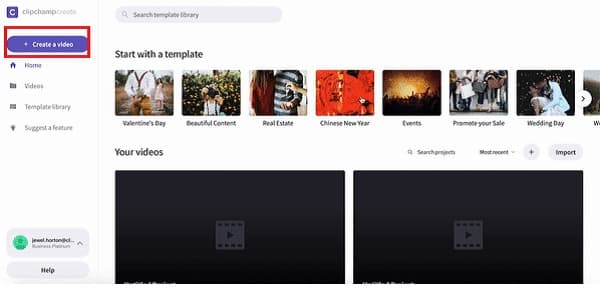
Paso 2Si ya ha preparado sus videos filmados para su video de imagen en imagen, simplemente haga clic en Agregar medios y luego arrastre y suelte esos videos, imágenes o audio en el cuadro de medios. Otra forma de subir archivos es haciendo clic en el Explorar mis archivos botón.
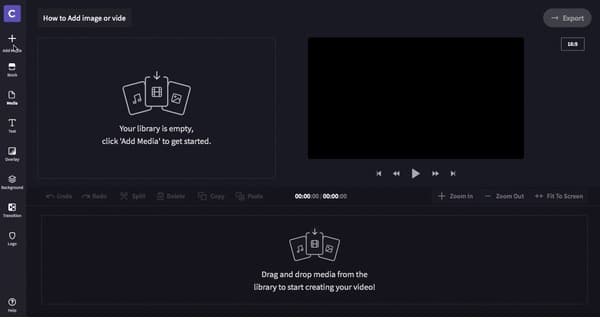
Paso 3Dado que sus videos ya están en la biblioteca multimedia, debe arrastrar y soltar los videos en la línea de tiempo de edición para comenzar el procedimiento de creación de un video PiP. Asegúrate de alinear ambos videos debajo de cada clip directamente.
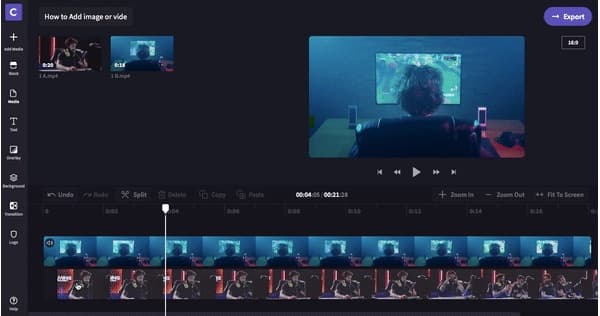
Etapa 4Ahora que ha alineado sus videos entre sí, simplemente toque el video que desea reducir y debe colocarse en la parte superior. Si desea cambiar la posición del video más pequeño y aumentarlo o reducirlo, todo lo que tiene que hacer es tocar el cuadro en la esquina inferior izquierda de la línea de tiempo para ver las opciones de edición.
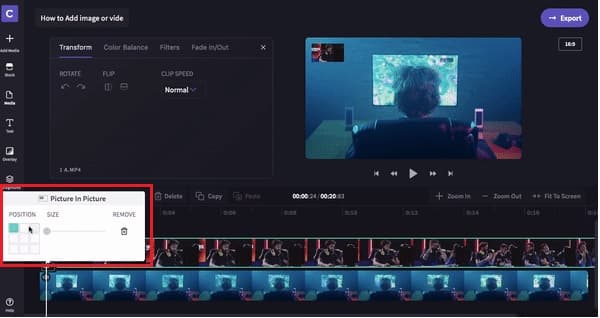
Paso 5¿Estás satisfecho ahora con tu vídeo de imagen en imagen? ¡Ahora puedes exportarlo! Puede compartirlo o subirlo a las redes sociales directamente o guardarlo en una carpeta de su elección.
Parte 3: Cómo hacer un vídeo de imagen en imagen en iOS
CapCut es una aplicación gratuita de edición de vídeo de imagen en imagen que puede ayudarte a producir atractivos vídeos de imagen en imagen con tus momentos maravillosos. Esta herramienta de edición cuenta con filtros avanzados y una variedad de hermosos efectos que seguramente te abrirán un mundo de posibilidades. CapCut es también una de las aplicaciones de edición de video más utilizadas en todo el mundo porque incluso los niños la usan hoy en día porque tiene una interfaz muy básica a seguir.
Cómo crear videos de imagen en imagen usando CapCut
Paso 1Desde la interfaz principal de CapCut, haga clic en el Nuevo proyecto y luego agrega los videos que deseas editar. Una vez que haya agregado sus videos, ahora puede hacer clic en el cubrir Botón de la parte inferior para agregar su video superpuesto.
Paso 2Alinee ambos videos debajo de cada videoclip. Por supuesto, puedes usar esas opciones de edición desde la parte inferior de la pantalla. Puede agregar filtros, ajustar la velocidad, etc. Por último, simplemente haga clic en el icono de exportación desde la esquina superior derecha de la pantalla. Espere a que se guarde y podrá compartirlo fácilmente con sus colegas.
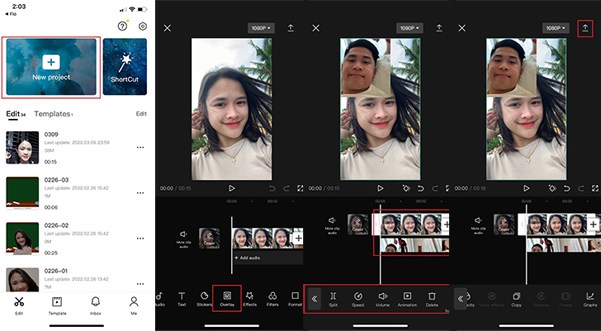
Parte 4: Preguntas frecuentes sobre cómo hacer un video PIP
-
¿Cuántas pantallas pequeñas puedo agregar en videos PiP?
La mayoría de los editores de video solo admiten agregar un video pequeño superpuesto a un video grande. Puedes probar 4Easysoft Total Video Converter para crear videos de imagen en imagen con hasta 9 pantallas pequeñas.
-
¿Cuál es la mejor aplicación de edición de vídeo imagen en imagen para Android?
KineMaster es una de las mejores herramientas de edición de video para crear videos PiP usando sus teléfonos inteligentes Android. Proporciona muchas herramientas de edición sencillas pero potentes.
-
¿Puedo hacer vídeos PiP con iMovie?
Sí tu puedes. Primero debe agregar el video de pantalla completa en la línea de tiempo y luego arrastrar el video pequeño a ella. En la pantalla de edición y vista previa en la esquina superior derecha, puedes elegir el efecto PiP y editar la posición y el tamaño fácilmente.
Conclusión
¡Lo tienes ahora! Siempre que planees hacer tus propios videos de imagen en imagen, la aplicación de edición de video que se proporcionó anteriormente puede ayudarte con tu proyecto. Comience a usar 4Easysoft Total Video Converter y experimente sus potentes funciones. Para más consultas no olvides contactarnos.
100% seguro
100% seguro



